컴퓨터 모니터 화면에 노란색 색조가 있는 문제 수정
갑자기 모니터나 노트북 화면이 노랗게 보이거나 일반적인 색상과 다르게 보인다면 여러 가지 이유가 있을 수 있습니다. 잘못 구성된 색상 프로필이나 색상을 변경할 수 있는 타사 앱 때문일 수 있습니다. 이 게시물에서는 모니터(Monitor) 의 화면에 노란색 색조가 있는 경우 해결하는 데 도움이 되는 여러 솔루션을 제안합니다.
모니터(Monitor) 화면에 노란색 색조가 있습니다.
이러한 설정 중 일부는 Windows OS 에서 사용할 수 있지만 다른 설정은 문제를 해결하기 위해 관리자 권한이 필요합니다. 그러나 한 가지 확실한 것은 문제가 하드웨어에 국한되지 않는 한 이 문제를 효율적으로 해결해야 한다는 것입니다.
- 야간 조명 설정 확인
- 원인이 되는 타사 앱이 있는지 확인하십시오.
- 색상 보정 설정 확인
- 기본 디스플레이 색상(Display Color) 설정 복원
- 그래픽 드라이버 업데이트
이렇게 해도 문제가 해결되지 않으면 모니터(Monitor) 고객 지원에 연락하여 가능한 경우 교체를 받는 것이 좋습니다.
1] 야간 조명 설정 확인
Windows 11 및 Windows 10 은 야간 조명(Night Light) 기능을 제공하여 장시간 사용 시 눈의 피로를 줄여줍니다. 야간 조명 기능 은 디스플레이의 색상을 변경하며 노란색으로 설정되어 있으면 그대로입니다. 야간 조명을 끄는 것이 가장 좋습니다.
윈도우 11
먼저 작업 표시줄 의 (Taskbar)시작(Start) 버튼을 마우스 오른쪽 버튼으로 클릭하고 표시된 옵션 목록에서 설정을 선택합니다. 또는 Win+I 키보드 단축키를 사용하여 설정 창으로 직접 이동할 수 있습니다.
그런 다음 왼쪽의 측면 패널에서 시스템 을 선택하고 오른쪽의 (System)디스플레이(Display) 타일을 확장합니다.

이제 새 화면으로 이동하면 밝기 및 색상(Brightness & color) 표제 아래에서 야간 조명(Night light) 타일을 확장합니다.
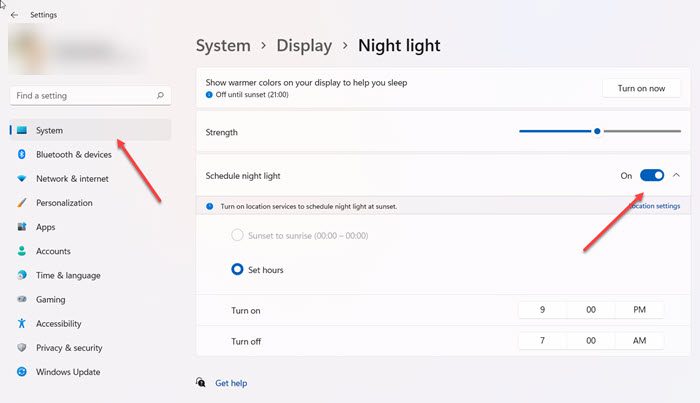
이제 아래로 스크롤하여 야간 조명(schedule night light) 옵션을 예약하고 스위치를 끄기(Off) 위치로 전환하여 설정을 비활성화합니다.
윈도우 10
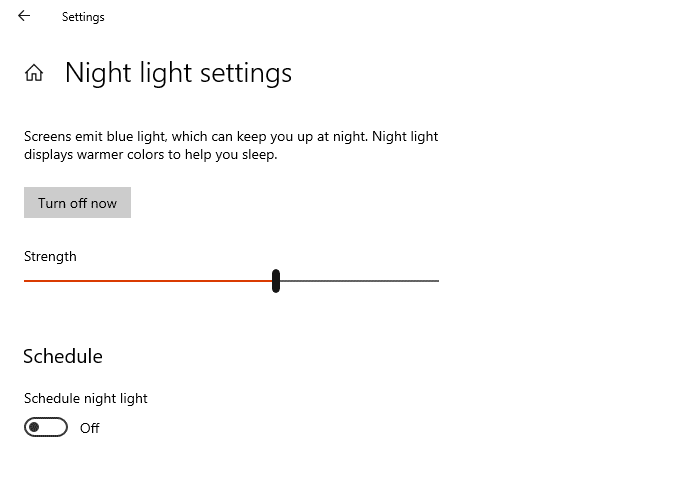
- Windows 설정 열기(Win + I)
- 검색 상자에 야간 조명(Type Night Light) 을 입력하고 결과에 나타나면 클릭하십시오.
- (Click)끄기 버튼을 (Turn)클릭 하여 비활성화합니다.
읽기(Read) : 컴퓨터 화면이 바래거나 모니터 화면 이 흐릿하게 보입니다 .
2] 타사 앱이 원인인지 확인(Check)
Flu.x , get Night Light 등과 같은 타사 앱 도 디스플레이 또는 (apps)모니터(Monitor) 의 색상을 변경할 수 있습니다 . 노란색 색조를 제거하려면 소프트웨어의 색상 구성을 변경하거나 모두 함께 비활성화해야 합니다.
읽기(Read) : 화면 전체에 흰색 점이 나타납니다(White dots appearing all over the screen) .
3] 색상 보정(Check Color Calibration) 설정을 확인합니다.
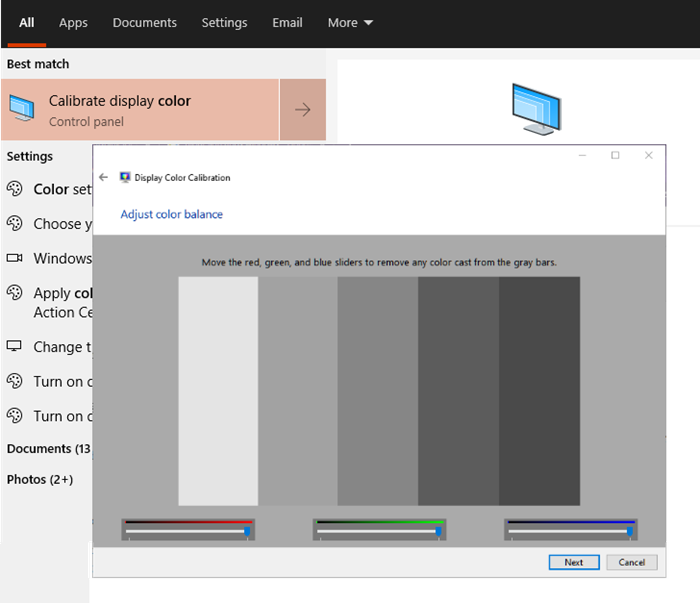
Windows의 색상 보정 기능을 사용하면 디스플레이가 가능한 한 정확하게 색상을 생성하는지 확인할 수 있습니다.
- (Click)시작 버튼을 (Start)클릭 하여 메뉴를 연 다음 보정(Calibrate) 을 입력 합니다.
- 다음으로 온보드 지침에 따라 화면에서 원하는 색상을 정확하게 얻으십시오.
- 이 과정에서 추가 색상에 대한 옵션이 표시되며 슬라이더를 조정하여 색조를 제거해야 합니다.
그렇게하면 노란색 색조가 더 이상 없어야합니다.
읽기(Read) : 바탕 화면이 분홍색 또는 보라색으로 바뀝니다(Desktop turns pink or purple) .
4] 기본 디스플레이 색상(Display Color) 설정 복원(Restore)
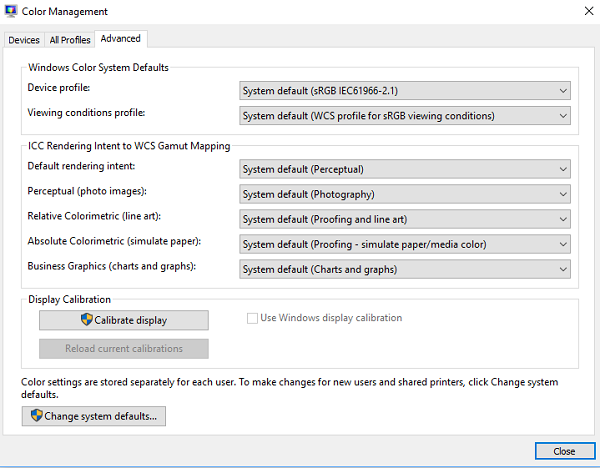
디스플레이(Display) 색상은 여러 가지 방법으로 변경할 수 있습니다. 여기에는 그래픽 설정, Nvidia 색상 설정 과 같은 GPU 소프트웨어 및 색상 관리가 포함됩니다. (GPU Software)전체 가이드에 따라 디스플레이 색상 설정을 수정하십시오. 사진 이미지, 라인 아트, 시뮬레이션 종이, 차트 및 그래프에 대한 WSD Gamut Mapping 에 대한 (WSD Gamut Mapping)ICC 렌더링 의도를 설정할 수 있습니다 .
5] 그래픽 드라이버 업데이트
목록의 마지막은 그래픽 드라이버를 최신 버전으로 (graphics driver to the latest version)업데이트하거나 드라이버 업데이트 후 문제가 발생한 경우 롤백하는 것 입니다. Double Driver 와 같은 타사 소프트웨어를 사용하는 것이 가장 좋습니다 . IObit Driver Booster 는 Windows 에서 사용할 수 없는 드라이버를 찾을 수 있으므로 업데이트를 관리할 수 있습니다 . 또한 틴트 문제를 해결하기 위해 공식 OEM(Official OEM) 웹 사이트 에서 드라이버를 다운로드하는 방법을 알( figure out to download the driver) 수 있습니다 .
완료되면 소프트웨어 또는 드라이버 패널이 자동 업데이트를 검색하도록 설정되어 있지만 사용자의 동의 없이 설치하도록 설정되어 있지 않은지 확인하십시오. 드라이버 버전에 Windows 에 문제가 (Windows)있는지 확인(Make) 하십시오 . 그렇다면 해결되지 않는 한 설치하지 마십시오. 실수로 설치한 경우 위에서 제안한 소프트웨어가 롤백에 도움이 될 것입니다.
이 모든 것이 Windows 10 에서 모니터(Monitor) 의 노란색 색조 문제를 해결하는 데 확실히 도움이 될 것 입니다. 아무 것도 작동하지 않으면 언제든지 모니터(Monitor) 를 교체하도록 선택할 수 있습니다 .
Windows 야간(Windows Night) 조명 이 눈에 더 좋습니까?
야간 조명 모드(Night Light mode) 에는 야간에 방출되는 청색광이 적습니다. 이것은 전반적인 눈의 피로를 줄이고 정상적인 수면 패턴을 유지하는 데 도움이 됩니다. 이 외에도 기본 설정에 맞게 다른 설정을 조정할 수 있습니다. 예를 들어 특정 시간 간격에만 켜지도록 예약할 수 있습니다.
Windows 야간(Does Windows Night) 조명이 실제로 도움이 되나요?
연구에 따르면 청색광에 노출되면 눈의 피로 및 기타 건강 관련 문제가 발생합니다. 야간(Night) 조명 디스플레이 모드는 화면에 표시되는 색상을 따뜻한 버전으로 변경합니다. 이렇게 하면 화면에서 블루라이트를 부분적으로 제거하여 수면 습관을 어느 정도 개선하는 데 도움이 됩니다. 예, Windows 야간(Windows Night) 조명 모드가 도움이 됩니다.
관련(Related) : 인공물 또는 왜곡을 보여주는 화면 또는 이미지(Screen or images showing Artifacts or Distortion) .
Related posts
컴퓨터 모니터 디스플레이 문제를 해결하는 방법
컴퓨터 디스플레이 설정을 변경한 후 빈 화면 수정
PC에서 빈 모니터 또는 검은색 모니터 문제 수정
Monitor를 끄는 방법 Windows 10에서 keyboard shortcut을 사용하여 keyboard shortcut을 사용하여
Monitor screen PC에서 전체 화면 게임을 할 때 어두워지고 어둡습니다
Computer에 Fix PUBG Crashes 7 Ways
Fix PC Stuck Getting Windows Ready에서 Computer를 끄지 마십시오
Fix Desktop Windows 10에서 Pink or Purple을 켭니다
Your Twitter Display Name and Handle를 변경하는 방법
Roblox에서 Your Username or Display Name를 변경하는 방법
Fix Computer은 여러 번 다시 시작될 때까지 시작되지 않습니다
Fix Computer iPhone을 인식하지 못함
Windows 10 디스플레이 크기 및 해상도 문제를 해결하는 방법
Fix Wireless Display Install Windows 10에서 Error에 실패했습니다
Fix Hulu Error Code RUNUNK13 방법
Fix Netflix Error Code UI-800-3 방법
Fix Generic PnP Monitor Windows 11/10의 드라이버 문제
Fix Computer USB device가 꽂혀있을 때 종료됩니다
Fix Generic PnP Monitor Windows 11/10에서 문제가 발견되지 않았습니다
Fix Computer는 메모리 경고에 Low입니다 [해결]
